升級到 iOS 17 後,您的 iPhone 上將獲得新的待機功能。 iOS 17 待機 可以將您的 iPhone 變成一個充滿小部件、可自訂時鐘、照片等的迷你中心。 這篇文章將引導您了解有關它的所有必要資訊。 您可以了解待機功能是什麼、在 iPhone 上從哪裡存取它以及如何在 iOS 17 上設定和使用待機功能。
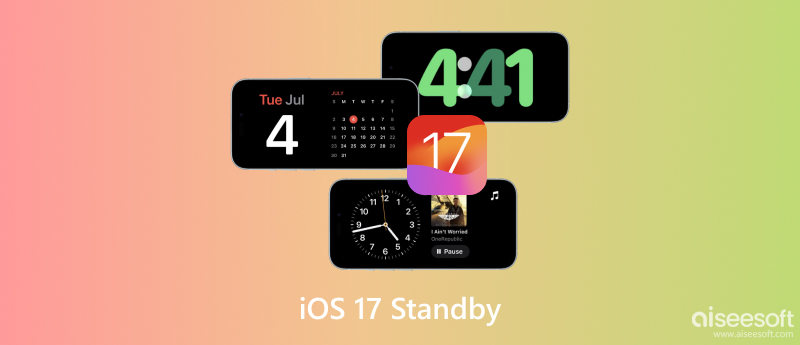
iOS 17 待機 iPhone 上的一項新功能可將您的 iPhone 變成具有可自訂資訊的迷你中心。 當您的 iPhone 充電並水平放置時可以使用它。
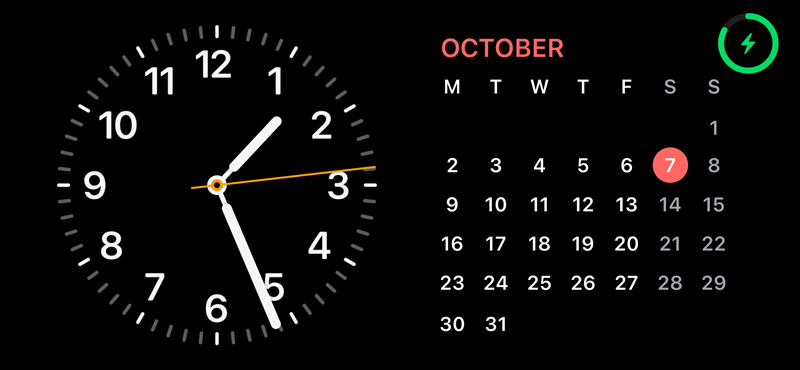
您可以選擇要在待機螢幕上顯示的信息,包括時間、日期、天氣、即將到來的約會和活動、最新通知、最喜歡的小部件以及您選擇的相簿。 您也可以使用 StandBy 來控制智慧型設備,例如燈、鎖等。
在具有常亮顯示器的 iPhone(例如 iPhone 14 Pro 和 iPhone 15 Pro)上,即使裝置鎖定,也可以使用待機功能查看時間、日期和天氣。
待機功能適用於所有運行 iOS 17 或更高版本的 iPhone。 不過,它在具有常亮顯示器的 iPhone 上效果最佳,例如 iPhone 14 Pro 和 iPhone 15 Pro。 在其他 iPhone 上,螢幕會在待機模式下過一會兒後關閉。
要訪問並設定 StandBy,您應該訪問 支持 在“設定”應用程式中。 在這裡,您可以啟用或停用新的 iOS 17 功能,選擇您想要在待機畫面上看到的資訊並配置您的智慧家庭控制項。
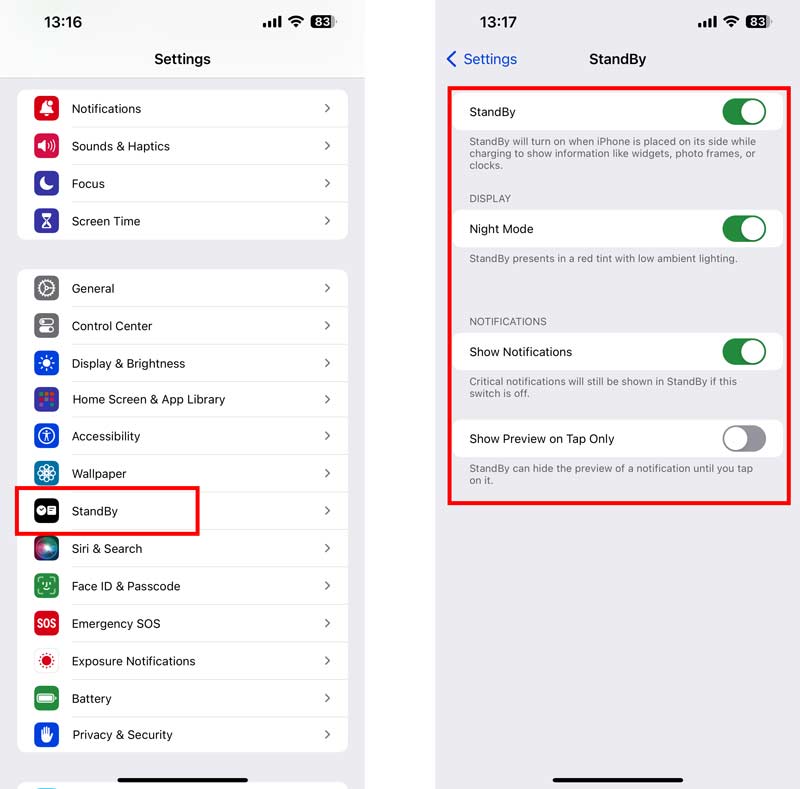
若要使用待機功能,只需將 iPhone 螢幕朝上充電即可。 當 iPhone 處於水平方向時,待機將自動開啟。 您可以在不同的小部件、時鐘和相框之間自由滑動,並根據您的需求在螢幕上向左或向右滑動。 點擊右上角的智慧家庭按鈕來自訂智慧家庭控制。 這是一種無需拿起 iPhone 即可快速打開燈、調節恆溫器或鎖門的好方法。
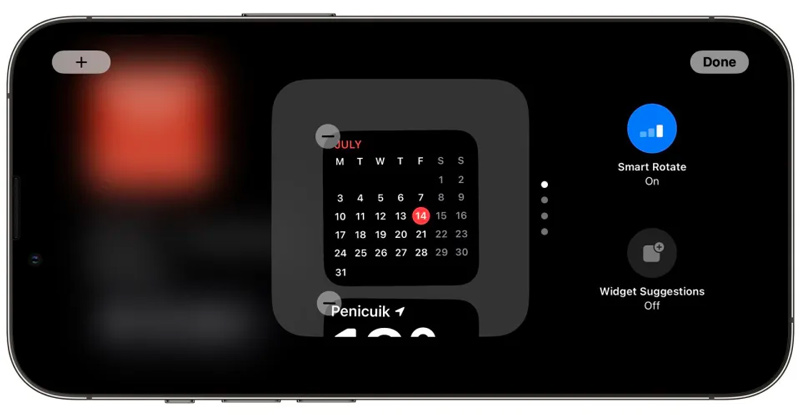
為了節省電量,您可以將待機配置為在一段時間不活動後關閉。 如果您想在 iPhone 上停用待機功能,請點選畫面左上角的 X 按鈕。
如果 iOS 17 待機功能在您的 iPhone 上無法使用,請嘗試使用以下五個提示來修復它。 在對 iOS 17 上的 StandBy 無法工作問題進行故障排除之前,您應該先確保您的 iPhone 與 StandBy 相容。 此外,您的 iPhone 應該插入有效的充電器,並且處於水平方向。
轉到“設定”應用程式中的“待機”,然後 確保啟用待機功能.
重新啟動你的iPhone 修復待機不工作的問題。 您可以使用常見的方法將手機關機然後重新啟動。
將您的 iPhone 更新至最新的 iOS 17 版本。 打開設置,點擊 總 然後選擇 軟件更新 檢查更新的選項。
重置 iPhone 的所有設置。 此操作不會 刪除你的 iOS 數據,但它會將您的所有設定重設為預設值。
修復系統相關問題 解決iOS 17上StandBy不工作的問題。 您可以使用強大的Aiseesoft iOS系統恢復 修復不同的iOS問題並根據您的需求升級或降級iOS版本。

下載
100% 安全。無廣告。
100% 安全。無廣告。
下載並開啟 iOS 系統恢復。 連接您的 iOS 17 裝置並點擊 開始 按鈕繼續。 它可以解決各種問題。

確認您的 iOS 17 裝置訊息,選擇您喜歡的修復模式,然後按一下 優化。 在此步驟中,您可以降級或 升級iOS版本.

如果您已嘗試上述所有方法,但待機功能仍無法正常運作,您應聯絡 Apple 支援以獲得進一步協助。
如何關閉 iPhone 上的待機模式?
要關閉 iPhone 上的待機模式,請轉到“設定”應用程序,向下滾動以點擊“待機”選項,然後點擊“待機”旁邊的開關將其關閉。
哪些 iPhone 支援待機?
如上所述,待機功能可在所有運行 iOS 17 或更高版本的 iPhone 上使用。 如果您的 iPhone 可以升級到 iOS 17,則可以使用待機功能。 不過,它在具有常亮顯示器的 iPhone 14 Pro 和 iPhone 15 Pro 上效果最佳。
您可以在待機模式下調整小工具嗎?
您可以從“設定”應用程式前往“待機”以在待機模式下調整小工具。 點擊並按住某個小工具可將其移動,或點擊 - 按鈕將其刪除。 若要新增新的小工具,請點擊 + 按鈕並選擇該小工具。 您也可以點擊並按住小部件然後拖曳角落手柄來調整某些小部件的大小。
結論
待機是充分利用 iPhone 的好方法,特別是當您將其用作智慧家庭中心或控制其他智慧型裝置時。 它還提供了一種減少螢幕時間的簡單方法。 它可以讓您檢查重要訊息,而無需拿起並解鎖您的 iPhone。 如果您仍有相關問題,請給我們留言 iOS 17 待機 功能。

在各種問題上將iOS系統恢復正常,例如卡在DFU模式,恢復模式,耳機模式,Apple徽標等中,而不會丟失任何數據。
100% 安全。無廣告。
100% 安全。無廣告。